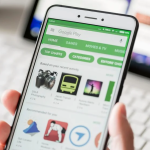Η Google ενσωμάτωσε πρόσφατα το Google Meet στην εφαρμογή Gmail για πλατφόρμες Android και iOS. Μάθετε πώς να αποκρύπτετε τη συντόμευση του Meet για να ελευθερώσετε λίγο οπτικό χώρο για τα email σας στην οθόνη του smartphone ή του tablet σας.
Η γραμμή συντομεύσεων στην εφαρμογή Gmail μπορεί ακόμη και να γεμίσει περισσότερο στο μέλλον. Η Google ενδέχεται να φιλοξενήσει περισσότερες από τις υπηρεσίες της, όπως το Google Chat (ο διάδοχος του Hangouts) και τα δωμάτια εδώ. Ως εκ τούτου, θα σας διδάξουμε επίσης πώς να αποκρύπτετε (ή να εμφανίζετε) τις νέες συντομεύσεις, σε περίπτωση που η Google αποφασίσει να παραβιάσει ξανά τη διεπαφή της εφαρμογής και τη γεμίσει.
Κατάργηση της καρτέλας Meet στο Gmail
Με ανοιχτή την εφαρμογή Gmail, απλώς ακολουθήστε τα παρακάτω βήματα όπως περιγράφονται:
Πατήστε το κουμπί μενού ≡
Κάντε κύλιση στο κάτω μέρος και επιλέξτε Ρυθμίσεις
Επιλέξτε τον επιθυμητό λογαριασμό χρήστη (μπορείτε να χρησιμοποιήσετε διαφορετικές ρυθμίσεις για κάθε προφίλ)
Κάντε κύλιση προς τα κάτω και καταργήστε την επιλογή “Εμφάνιση της καρτέλας Meet για βιντεοκλήσεις”
Μόλις το κάνετε αυτό, η εφαρμογή Gmail θα κλείσει και θα επανεκκινηθεί ενώ θα διαθέτει μια μεγαλύτερη περιοχή προβολής για την εμφάνιση των email σας. Ανάλογα με το μέγεθος της οθόνης της συσκευής σας, την ανάλυση της οθόνης και την πυκνότητα της οθόνης, η εφαρμογή μπορεί να εμφανίσει περίπου ένα ακόμη μήνυμα ηλεκτρονικού ταχυδρομείου στη θέση της συντόμευσης του Google Meet.
Μπόνους: Πώς να ενεργοποιήσετε ή να απενεργοποιήσετε την καρτέλα Συνομιλία Google
Ακολουθώντας τα ίδια βήματα, μπορείτε επίσης να ενσωματώσετε το Google Chat στην εφαρμογή Gmail. Η επιλογή φέρει την ετικέτα “Εμφάνιση των καρτελών “Συζήτηση και Δωμάτια”. Η αποεπιλογή της επιλογής απενεργοποιεί τη συντόμευση. Επομένως, σε περίπτωση που η Google εμφανίσει την καρτέλα από προεπιλογή στο μέλλον, γνωρίζετε ήδη πώς να την απενεργοποιήσετε.